I Windows operativsystem kan användare installera applikationer skapade av utvecklare. Dessa applikationer skapar konfigurationsfiler som krävs för att programmet ska fungera korrekt. Vid installation av program kan felmeddelandet ”Fel vid tillämpning av transformeringar” dyka upp. Detta fel kan vara frustrerande, eftersom Windows inte erbjuder någon direkt lösning eller förklaring av felet. Om du söker efter information om hur du åtgärdar detta problem i Windows, har du kommit rätt. Fortsätt läsa för att ta del av olika lösningsförslag.
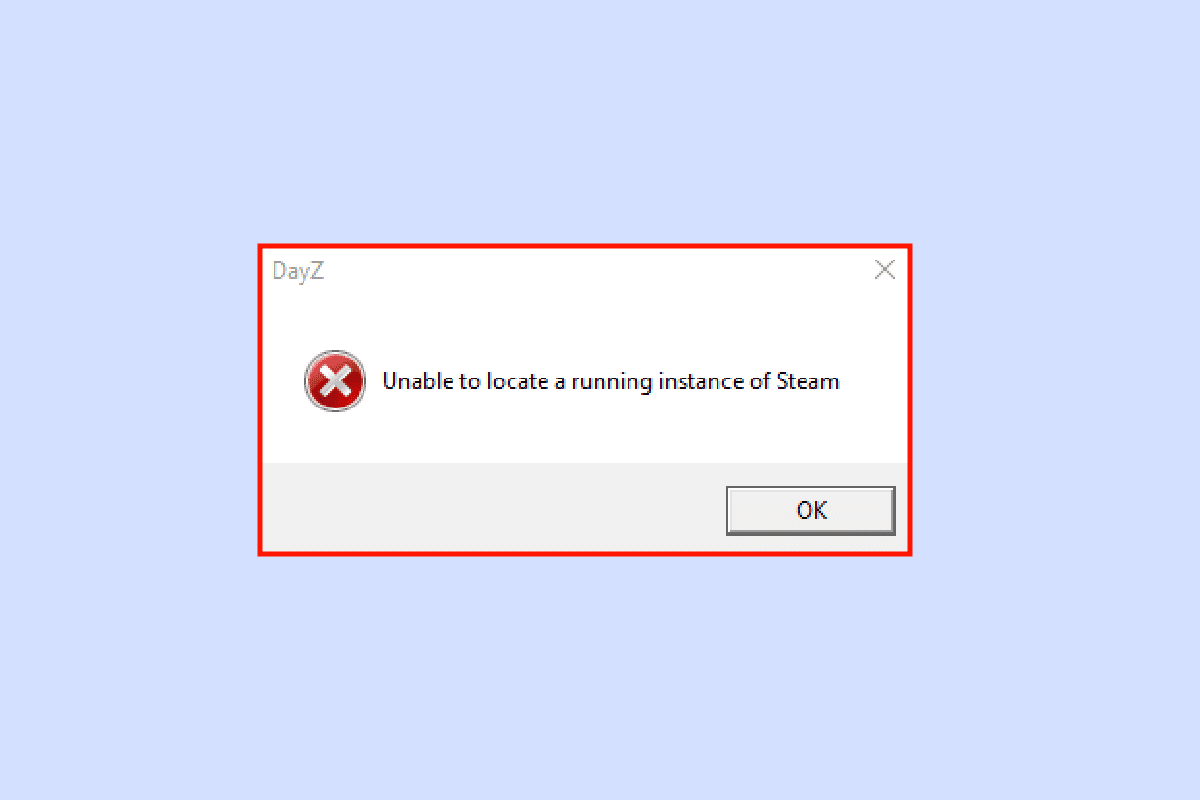
Lösningar för ”Fel vid tillämpning av transformeringar” i Windows 10
Innan vi går in på metoderna, låt oss undersöka några av de vanligaste orsakerna till detta problem:
- Problem med Windows Installer
- Konflikter vid programuppdatering
- Problem med transformeringar i registret
- Fel i filsystemet
Metod 1: Ominstallation av programmet
Om felet uppstår när du uppdaterar ett program genom att installera den nya versionen över den gamla, försök att avinstallera den tidigare versionen först. Följ stegen nedan för att avinstallera programmet:
1. Tryck på Windows-tangenten, skriv ”Kontrollpanelen” och välj ”Öppna”.

2. I ”Visa efter:” välj ”Kategori” och sedan ”Avinstallera ett program” under ”Program”.

3. Högerklicka på det program du försöker uppdatera och välj ”Avinstallera”.

4. Installera sedan programmet igen för att se om problemet är löst.
Metod 2: Omregistrering av Windows Installer
Windows Installer (även känt som Windows Installationsguide i Windows XP) hanterar installationen av programvara genom att installera nödvändiga filer på hårddisken. Om installationsprogrammet inte fungerar korrekt kan ”Fel vid tillämpning av transformeringar” uppstå. För att åtgärda detta behöver vi omregistrera Windows Installer. Gör så här:
1. Tryck på Windows-tangenten + R samtidigt för att öppna ”Kör”-dialogrutan.
2. Skriv ”msiexec /unregister” och klicka på ”OK” för att avregistrera Windows Installer.

3. Skriv sedan ”msiexec /regserver” och klicka på ”OK” för att omregistrera Windows Installer.

Kontrollera om problemet med ”Fel vid tillämpning av transformeringar” är löst.
Metod 3: Reparera systemfiler
Korrupta systemfiler kan orsaka felet ”Fel vid tillämpning av transformeringar”. En systemfilsgranskning (SFC) kan identifiera och reparera dessa filer. Läs vår guide om hur du reparerar systemfiler i Windows 10.

Metod 4: Använd felsökaren för programinstallation och avinstallation
Äldre versioner av Windows hade en inbyggd felsökare som kunde lösa installationsproblem som detta. Du kan använda ett felsökningsverktyg genom att följa Microsofts officiella guide. Gör så här:
1. Besök nedladdningssidan för felsökaren och klicka på ”Ladda ner felsökaren”.

2. När filen har laddats ner, öppna den för att köra felsökaren för installation och avinstallation.
Observera: Denna felsökare fungerar för både Windows 10 och Windows 11.
3. Klicka på ”Nästa” för att starta felsökaren.

4. Windows kommer nu att söka efter problem relaterade till installation och avinstallation av program.
5. Du kommer att bli ombedd att välja ”Installera” eller ”Avinstallera”.

6. Välj det program där problemet uppstår och klicka på ”Nästa”.
Obs: Samma steg gäller även för felsökning av installation av tillägg.

7. Klicka på ”Ja, försök avinstallera” för att försöka installera om, eller ”Nej, försök med andra korrigeringar”.

Metod 5: Justera registernyckelvärden
När ett program installeras sparas transformationsfilerna (.mst-tillägg) i registret. Dessa filer sparas av installationsprogrammet. Om det uppstår konflikter vid sparandet av transformationen kan problem som detta uppstå. Du kan försöka ta bort transformationsfilerna i registret för att se om det löser problemet.
Obs: Innan du gör detta, läs vår guide om hur man skapar och använder systemåterställning i Windows 10, eftersom justeringar i registret kan vara riskabla. En systemåterställning säkerställer att du har en säkerhetskopia om något går fel.
1. Tryck på Windows-tangenten + R samtidigt för att starta ”Kör”-dialogrutan.
2. Skriv ”regedit” och klicka på ”OK” för att öppna Registereditorn.

3. Navigera till följande sökväg:
HKEY_CLASSES_ROOTInstallerProducts
4. Dubbelklicka på ”HKEY_CLASSES_ROOT” för att expandera rotkatalogen.

5. Leta upp och dubbelklicka sedan på ”Installer”.

6. Leta sedan upp ”Products”.

7. Högerklicka på ”Products” och välj ”Sök” för att öppna sökmenyn.

8. Markera alla värden under ”Titta på” och skriv in namnet på programmet som orsakar felmeddelandet.

9. Tryck på ”Hitta nästa”.
10. Registereditorn kommer att leta efter matchningar som visas nedan.

11. Dubbelklicka på ”Transforms”-nyckeln.

12. Rensa alla värden i textrutan ”Värdedata” och klicka på ”OK”.

Obs: Om felet uppstår vid avinstallation av ett program måste du ta bort ”Transforms”-nyckeln helt genom att högerklicka och välja ”Ta bort”.
Vanliga frågor (FAQs)
Q1. Finns det ett sätt att starta om Windows installationstjänst?
A1. Ja, öppna ”Kör”-dialogrutan och skriv ”msconfig”. Under fliken ”Tjänster”, avmarkera ”Windows Installer”, klicka på ”Tillämpa” och sedan ”OK”. Starta om datorn när du blir tillfrågad.
Q2. Hur avinstallerar man ett program som inte finns i kontrollpanelen?
A2. Du kan försöka ta bort genvägar på skrivbordet och filer som är relaterade till programmet i mappen ”Programfiler” på den lokala disken C. Ibland krävs även en registerrensning.
Q3. Vad är en transformation i Windows?
A3. En transformering är en uppsättning paket som tillhandahålls av en installationsfil från ett program. Det kan också kallas installationsdata.
***
Vi hoppas att den här artikeln om hur du fixar felet ”Fel vid tillämpning av transformeringar” i Windows 10 har varit till hjälp. Lämna gärna en kommentar om vilken metod som fungerade bäst för dig. Om du har några förslag eller frågor angående artikeln, dela dem gärna.